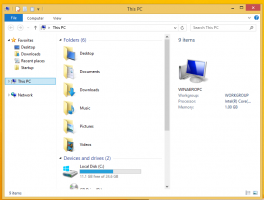განაახლეთ და განაახლეთ WSL Linux Distro Windows 10-ში
Windows 10-ში Linux-ის გაშვების შესაძლებლობა მოცემულია WSL ფუნქციით. Windows 10 ავტომატურად არ განაახლებს ან განაახლებს პაკეტებს WSL-ში დაყენებულ დისტრიბუციაში. ეს არის დავალება, რომელიც WSL Linux-ის მომხმარებელმა თავად უნდა შეასრულოს.
WSL ნიშნავს Windows Subsystem for Linux, რომელიც თავდაპირველად მხოლოდ Ubuntu-ით შემოიფარგლებოდა. WSL-ის თანამედროვე ვერსიები საშუალებას იძლევა Linux-ის მრავალი დისტრიბუციის ინსტალაცია და გაშვება Microsoft Store-დან.
შემდეგ WSL-ის ჩართვა, შეგიძლიათ დააინსტალიროთ Linux-ის სხვადასხვა ვერსია მაღაზიიდან. შეგიძლიათ გამოიყენოთ შემდეგი ბმულები:
- უბუნტუ
- openSUSE ნახტომი
- SUSE Linux Enterprise სერვერი
- Kali Linux WSL-ისთვის
- Debian GNU/Linux
და მეტი.
დისტრიბუტების უმეტესობა იგზავნება ცარიელი/მინიმალური პაკეტის კატალოგით. რეკომენდირებულია რეგულარულად განაახლოთ თქვენი პაკეტის კატალოგი და განაახლოთ თქვენი დაინსტალირებული პაკეტები WSL Linux-ის ყველა დისტრიბუციაში, რომელსაც იყენებთ.
იმისათვის, რომ თქვენი WSL Linux დისტრო განახლებული იყოს, უნდა გამოიყენოთ თქვენი დისტროს სასურველი პაკეტის მენეჯერი. აი, როგორ შეიძლება ამის გაკეთება.
Windows 10-ში WSL Linux Distro-ის განახლებისა და განახლებისთვის,
- გაუშვით თქვენი WSL Linux დისტრო ქვეშ საჭირო მომხმარებლის ანგარიში.
- Debian-ისთვის, Ubuntu-სთვის და Kali Linux-ისთვის გასცემს შემდეგ ბრძანებას:
sudo apt განახლება && sudo apt განახლება. - თუ პაკეტის მენეჯერი აჩვენებს მოთხოვნას „გსურთ გაგრძელება“, ჩაწერეთ წ და დააჭირეთ Enter ღილაკს გასაგრძელებლად.
- OpenSUSE Leap-ში და SUSE Linux Enterprise Server-ში გაუშვით ბრძანება
sudo zypper განახლებაპაკეტის სიის განახლებისთვის. - ხელმისაწვდომი განახლებების დასაყენებლად, გაუშვით ბრძანება
sudo zypper განახლება. შეგიძლიათ დააკავშიროთ იგი ზემოთ მოცემულ ბრძანებასთან, რომ მიიღოთ შემდეგი ერთი ხაზის ნაწყვეტი:sudo zypper განახლება && sudo zypper განახლება.
შენიშვნა: ბრძანების გაშვება სუდო Linux მოგთხოვთ, მიუთითოთ თქვენი პაროლი. როდესაც მოგეთხოვებათ, აკრიფეთ თქვენი Linux პაროლი მიმდინარე Linux მომხმარებლის სახელისთვის, რომელიც დააყენეთ მიმდინარე WSL Linux დისტროსთვის და დააჭირეთ Enter ღილაკს.
Ის არის.
Დაკავშირებული სტატიები:
- გაუშვით WSL Linux Distro, როგორც კონკრეტული მომხმარებელი Windows 10-ში
- გადატვირთეთ და გააუქმეთ WSL Linux Distro Windows 10-ში
- გადააყენეთ პაროლი WSL Linux Distro-სთვის Windows 10-ში
- WSL Linux Distro-ის გაშვების ყველა გზა Windows 10-ში
- დააყენეთ ნაგულისხმევი WSL Linux Distro Windows 10-ში
- იპოვეთ გაშვებული WSL Linux დისტროები Windows 10-ში
- შეწყვიტე WSL Linux Distro-ის გაშვება Windows 10-ში
- წაშალეთ Linux ნავიგაციის პანელიდან Windows 10-ში
- WSL Linux Distro-ის ექსპორტი და იმპორტი Windows 10-ში
- წვდომა WSL Linux ფაილებზე Windows 10-დან
- ჩართეთ WSL Windows 10-ში
- დააყენეთ ნაგულისხმევი მომხმარებელი WSL-ისთვის Windows 10-ში
- Windows 10 Build 18836 აჩვენებს WSL/Linux ფაილურ სისტემას File Explorer-ში